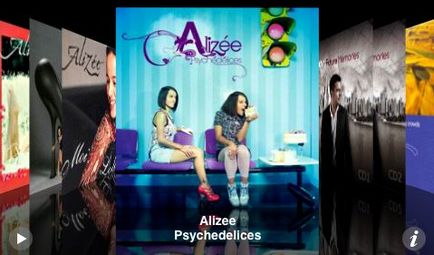
Познайомившись з однією з іграшок дядечка Стіва, будь то айфон. айпод або якийсь інший Apple-гаджет. дитина і навіть доросла людина потрапляє в якийсь яблучний світ і перший час, гортаючи плаваючі іконки і картинки, знаходиться в своєрідному гіпнотичному стані. Але настає момент, коли виникає потреба записати музику або встановити барвисту картинку. ось тут то і відбувається перше знайомство з iTunes. яке повертає нас на землю і знайомить, на перший погляд, з не дуже зручними буднями. Але насправді вони не такі вже й сірі, а просто не звичні. Плеєр iTunes може не тільки організувати приємну оку медіатеку, а й змусити користувача навести порядок в своїй музиці, розклавши все по альбомах і виконавцям, як то кажуть - було б бажання.
Приступимо, якщо Ви ще не встановили iTunes, ставте, попередньо скачавши його з офіційного сайту Apple. Сьогодні ми будемо займатися організацією правильної бібліотеки музичних файлів за допомогою Тунця. Для початку, розгрібаючи всю свою музику та видаліть весь шлак, який слухати все одно не будите, потім розкладіть все по альбомах, а все, що залишиться, закиньте в окрему папку (яка буде нашим збіркою). В результаті наших старань повинно вийти приблизно як на картинці нижче:
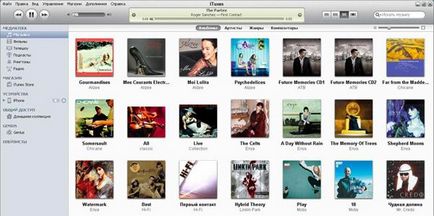
І так приступимо, розсортовані по папках альбоми довантажувати в iTunes. Щоб не було плутанини, не потрібно завантажувати відразу все, краще по одному альбому. Додавати музику можна простим перетягуванням папки в iTunes або натисканням: Файл - Додати папку в медіатеку. Перший спосіб, думаю, набагато простіше.
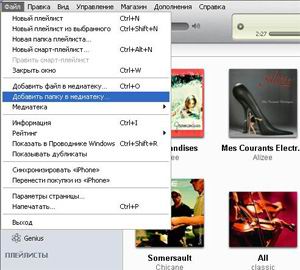
Після додавання першого музичного альбому налаштуйте зовнішній вигляд, як показано на малюнках:
Ось, мабуть, і все, медіатека готова, виглядає непогано. Якщо Вам вдалося навести порядок в медіатеці, то після синхронізації з iPhone. iPod або iPad музична галерея в цих пристроях стане зручніше, а обкладинки в поєднанні з Cover Flow симпатичніше.